Sử dụng chế độ Ban đêm trên iPhone
Trên các kiểu máy iPhone được hỗ trợ, bạn có thể sử dụng chế độ Ban đêm để chụp ảnh khi camera phát hiện thấy môi trường ánh sáng yếu.
Bạn có thể sử dụng chế độ Ban đêm với iPhone 11 trở lên.
Chụp ảnh thiếu sáng với chế độ Ban đêm
Chế độ Ban đêm sẽ tự động bật khi camera phát hiện thấy môi trường ánh sáng yếu. ở đầu màn hình chuyển sang màu vàng khi tính năng này đang hoạt động. Tùy thuộc vào độ tối của cảnh, iPhone có thể chụp ảnh ở chế độ Ban đêm một cách nhanh chóng hoặc có thể mất vài giây. Bạn cũng có thể điều chỉnh cài đặt độ phơi sáng.
Để có kết quả tốt nhất, hãy giữ cố định iPhone cho đến khi quá trình chụp ảnh hoàn tất. Thử đặt iPhone trên một bề mặt chắc chắn và cố định hoặc sử dụng giá ba chân để tăng độ ổn định và kiểm soát độ rõ nét của độ phơi sáng.
Với iOS 14 trở lên, nếu iPhone phát hiện thấy chuyển động khi bạn đang chụp ảnh, thì bạn có thể căn chỉnh các dấu thập trong khung hình để giúp giảm chuyển động và cải thiện chất lượng ảnh. Để làm gián đoạn quá trình chụp ảnh ở chế độ Ban đêm thay vì chờ quá trình chụp hoàn tất, chỉ cần chạm vào nút dừng bên dưới thanh trượt.
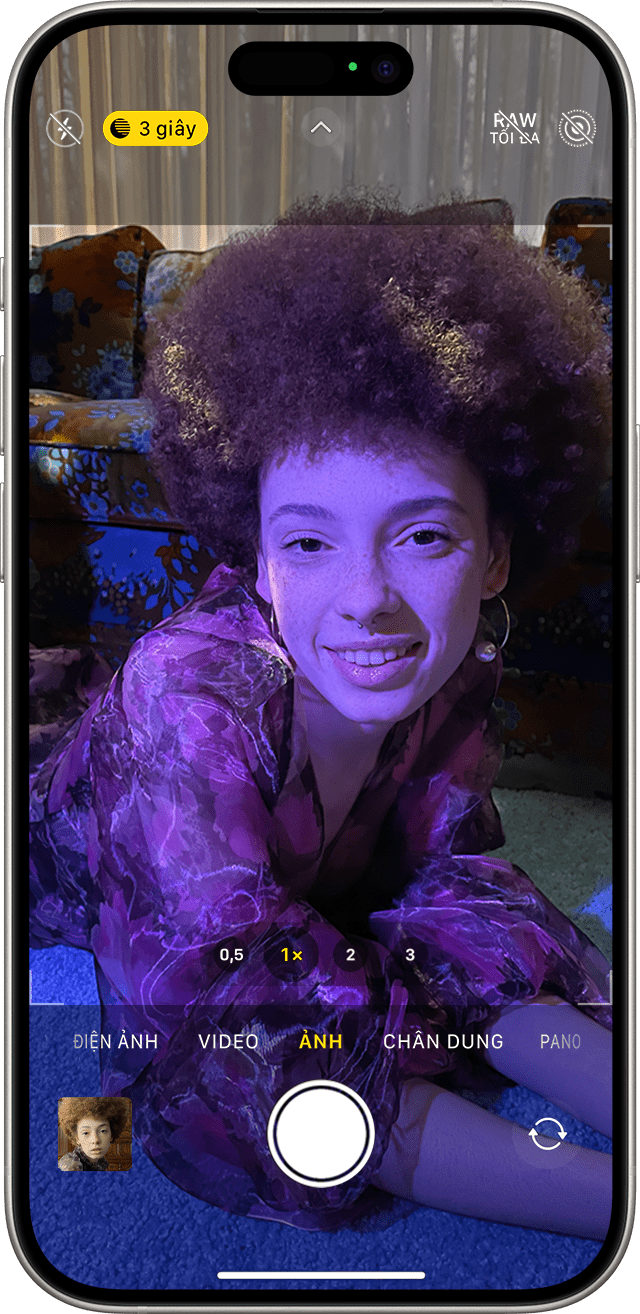
Điều chỉnh thời gian chụp
Khi bạn chụp ảnh ở chế độ Ban đêm, một chữ số sẽ xuất hiện bên cạnh biểu tượng chế độ Ban đêm để cho biết thời gian chụp sẽ mất bao lâu.
Để thử chụp ảnh ở chế độ Ban đêm lâu hơn, hãy chạm vào mũi tên phía trên kính ngắm. Chạm vào nút chế độ Ban đêm xuất hiện bên dưới kính ngắm, sau đó sử dụng thanh trượt phía trên nút chụp và chọn Tối đa để kéo dài thời gian chụp. Khi bạn chụp ảnh, thanh trượt sẽ trở thành bộ hẹn giờ đếm ngược đến hết thời gian chụp.
Chụp ảnh selfie ở chế độ Ban đêm
Mở ứng dụng Camera.
Chạm vào .
Giữ iPhone trước mặt bạn.
Chụp ảnh selfie.
Tính năng chụp ảnh selfie ở chế độ Ban đêm được hỗ trợ trên iPhone 16e, iPhone 16, iPhone 16 Plus, iPhone 16 Pro, iPhone 16 Pro Max, iPhone 15, iPhone 15 Plus, iPhone 15 Pro, iPhone 15 Pro Max, iPhone 14, iPhone 14 Plus, iPhone 14 Pro, iPhone 14 Pro Max, iPhone 13, iPhone 13 mini, iPhone 13 Pro, iPhone 13 Pro Max, iPhone 12, iPhone 12 mini, iPhone 12 Pro và iPhone 12 Pro Max.
Quay video Tua nhanh thời gian ở chế độ Ban đêm
Trong điều kiện thiếu sáng, bạn có thể sử dụng tính năng Tua nhanh thời gian ở chế độ Ban đêm với giá ba chân để quay video với quãng khung hình dài hơn. Mở ứng dụng Camera, sau đó vuốt sang trái cho đến khi bạn thấy Tua nhanh thời gian. Chạm vào để quay video.
Tính năng Tua nhanh thời gian ở chế độ Ban đêm có trên iPhone 16e, iPhone 16, iPhone 16 Plus, iPhone 16 Pro, iPhone 16 Pro Max, iPhone 15, iPhone 15 Plus, iPhone 15 Pro, iPhone 15 Pro Max, iPhone 14, iPhone 14 Plus, iPhone 14 Pro, iPhone 14 Pro Max, iPhone 13, iPhone 13 mini, iPhone 13 Pro, iPhone 13 Pro Max, iPhone 12, iPhone 12 mini, iPhone 12 Pro và iPhone 12 Pro Max.
Sử dụng tính năng chụp Chân dung ở chế độ Ban đêm
Mở ứng dụng Camera và vuốt sang chế độ chụp Chân dung.
Làm theo hướng dẫn trên màn hình.
Chạm vào .
Tính năng chụp Chân dung ở chế độ ban đêm có trên , iPhone 16 Pro, iPhone 16 Pro Max, iPhone 15 Pro, iPhone 15 Pro Max, iPhone 14 Pro, iPhone 14 Pro Max, iPhone 13 Pro, iPhone 13 Pro Max, iPhone 12 Pro và iPhone 12 Pro Max.
Bật Live Photos và đèn flash
Khi iPhone ở chế độ Ban đêm, Live Photos và đèn flash sẽ không hoạt động. Bạn có thể bật các tính năng này theo cách thủ công. Hãy nhớ rằng việc bật Live Photos hoặc đèn flash sẽ tắt chế độ Ban đêm.
Nếu bạn đặt Đèn flash thành Tự động, thì đèn flash sẽ tự động bật trong điều kiện ánh sáng yếu. Để bật Đèn flash theo cách thủ công, hãy chạm vào phía trên kính ngắm. Chạm vào xuất hiện bên dưới kính ngắm, sau đó chọn Bật.
Tìm hiểu thêm
Tìm hiểu thêm về các tính năng của camera trên iPhone.